Paper für iPad kann jetzt Diagramme
Alexander Trust, den 13. Mai 2015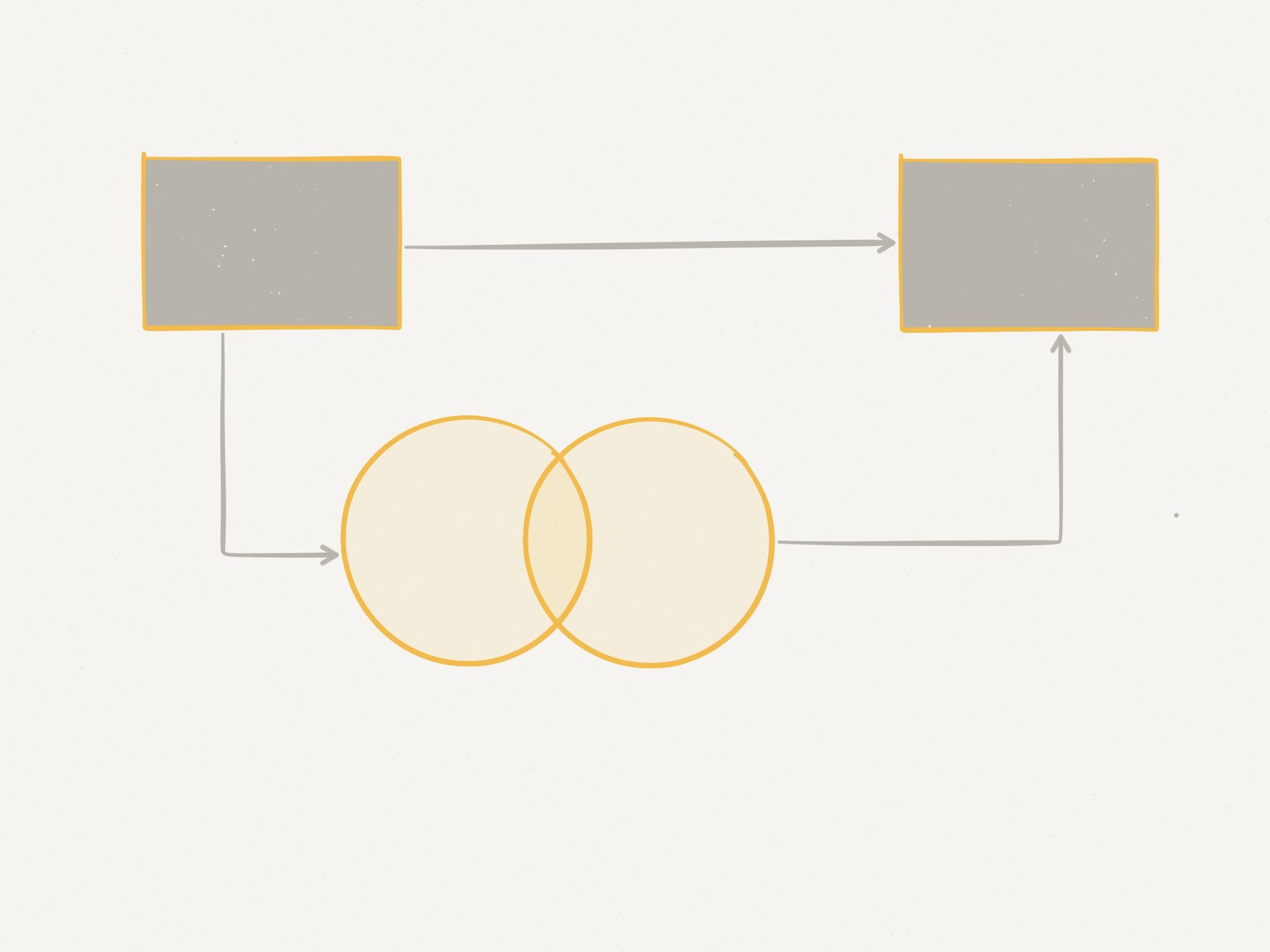
FiftyThree hat seine Zeichen-App Paper für iPad aktualisiert. In der neusten Version kommt eine Technologie zum Einsatz, die man in Anlehnung an Apple „Think Kit“ genannt hat. Mit ihr kann man prima Diagramme zeichnen. Wir zeigen in einem Video, wie das funktioniert.
Zugegeben, andere PDF-Notations- oder Zeichen-Apps können ebenfalls aus gezeichneten Umrissen geometrische Objekte machen. Doch FiftyThree hat seiner Paper-App ein durchdachtes System spendiert, das das Zeichnen von Diagrammen und Konzeptgrafiken deutlich vereinfacht. Das Ausschneiden, Kopieren und Einfärben ist im Handumdrehen erledigt.
Zum Verschieben eines geometrischen Elements tippt man es an, hält den Finger drauf und kurze Zeit später dunkelt der Bildschirm ab, nur das Objekt steht im Fokus. Nun kann man es verschieben, oder aber tippt mit einem zweiten Finger einfach auf eine andere Stelle am Bildschirm und hat das Objekt kopiert. Das kann man beliebig oft wiederholen. Auf diese Weise kann man schnell gleichartige Organisationsobjekte erzeugen. Dazu kommt, dass diese beim Verschieben aneinander ausgerichtet werden, man merkt dies an einem leichten Magneteffekt, der eintritt, wenn man in einen Bereich kommt, der horizontal oder vertikal an ein anderes Objekt ranreicht. Als Objekte stehen neben Kreisen, Ovalen, Rechtecken und Quadraten außerdem Dreiecke zur verfügung und solche, die im rechten Winkel quasi ein halbes Quadrat ausmachen.
Schiebt man zwei Objekte zusammen, erhält die überlagernde Fläche eine leicht andere Farbe. So kann man bei Kreisdiagrammen beispielsweise prima Teilmengen visualisieren. Die Objekte lassen sich mit Pfeilen miteinander verbinden. Ganz gleich ob gerade, rund oder mit Schnörkel.
Zum Einfärben gibt es ein neues Werkzeug, das kinderleicht die Objekte mit einer Füllfarbe ausstattet. Alternativ kann man es zum freihändigen Zeichnen verwenden, beispielsweise um ein Koordinatensystem einzufärben, wie wir ebenfalls im Video zeigen.
Zu guter Letzt gibt es dazu noch ein neues Ausschneide-Werkzeug, mit dem sich freie Formen ausschneiden lassen, die man später wieder genau an die ursprüngliche Stelle positionieren kann, weil diese beinahe magnetisch angezogen wird.
[mn-youtube id="lHKSSYzWKdM"]Vorlagen duplizieren
Im Video vergessen zu erwähnen habe ich, dass man sich die Diagramme gerne als Vorlage erstellen kann. Benötigt man mehr als eines, zum Beispiel wenn man es mit unterschiedlichen Inhalten füllen möchte, kann man in Paper einfach auf die Blätter-Ansicht wechseln und auf das Plus-Symbol tippen. Dann kann man ein fertiges Diagramm beliebig duplizieren und muss es nicht erneut anlegen. Hilfreich ist das beispielsweise für Leute, die gerne Drehbücher für Werbeclips anfertigen oder dergleichen.